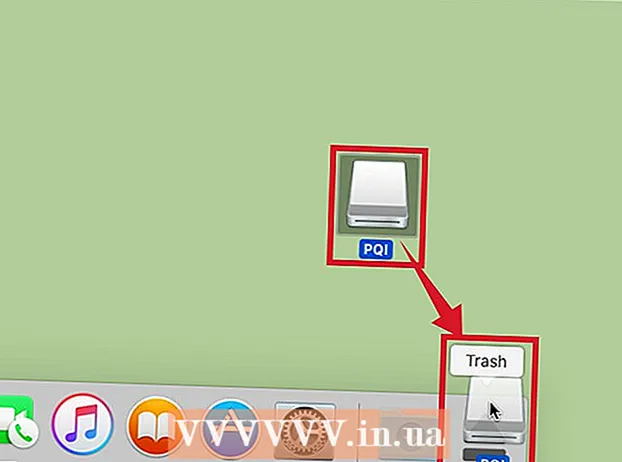Muallif:
John Stephens
Yaratilish Sanasi:
2 Yanvar 2021
Yangilanish Sanasi:
1 Iyul 2024

Tarkib
Bugungi wikiHow kompyuterlar va smartfonlarda (yoki planshetlarda) Google faoliyatingizni qanday ko'rishni, shuningdek Google Chrome brauzer tarixini kompyuter va telefonlarda qanday ko'rishni ko'rsatadi.
Qadamlar
5-dan 1-usul: kompyuterda Google hisobi tarixini ko'rish
. Ushbu parametr ekranning yuqori chap burchagida joylashgan. Yangi sahifa ochiladi.
Gugl xrom. Ushbu dasturda sariq, qizil, yashil va ko'k shar belgilar mavjud.

Gugl xrom. Sariq, qizil, yashil va ko'k shar shaklida Chrome ilovasi belgisini bosing.
Rasm tugmachasini bosing ⋮ oynaning yuqori o'ng burchagida. Ochiladigan menyu paydo bo'ladi.

Bosing Tarix ochiladigan menyu o'rtasiga yaqin.- Agar siz kartani topa olmasangiz Tarix, iltimos, bosing Yangi yorliq (Yangi yorliq) ochiladigan menyuda rasm tugmachasini bosing ⋮ yana tanlang va tanlang Tarix hozirdan boshlab.
Chrome tarixini ko'rish. Kerakli tarkibni topish uchun tarix ro'yxatiga o'ting.

Agar xohlasangiz, har bir narsani tarixdan o'chirib tashlang. Agar siz ba'zi narsalarni olib tashlamoqchi bo'lsangiz, quyidagilarni bajaring:- IPhone-da - bosing Tahrirlash Ekranning pastki o'ng burchagida (Tartibga solish) o'chiriladigan narsalarni tanlang va teging O'chirish ekranning pastki chap burchagida.
- Android-da - Belgini bosing X Tarix sahifasida o'chirmoqchi bo'lgan har bir elementning o'ng tomonida.
Agar kerak bo'lsa, barcha tarixni o'chirib tashlang. Agar siz barcha Chrome tarixlarini smartfon yoki planshetda o'chirmoqchi bo'lsangiz, ga teging Brauzer ma'lumotlarini tozalash, "Varaqlash tarixi" katagiga belgi qo'yilganligini tekshiring, so'ngra bosing Brauzer ma'lumotlarini tozalash va tugmasini bosing Brauzer ma'lumotlarini tozalash so'ralganda. reklama
Maslahat
- Agar brauzer odatdagidan sekin ishlay boshlasa yoki sahifani yuklay olmasa va siz boshqa brauzerda yoki platformada unga kirishingiz mumkin bo'lsa, u holda brauzer tarixi va keshini tozalagandan so'ng, muammo hal qilinishi mumkin. .
Ogohlantirish
- Brauzer tarixini o'chirib tashlaganingizdan so'ng, uni qaytarib ololmaysiz.